
在家庭或办公场景中,您可能需要在多台设备之间实现文件同步。例如,您希望将一台或多台计算机与绿联 NAS 设备保持数据一致。这时,可以使用绿联云的同步功能,通过配置同步任务,实现多设备间的数据实时更新。
假设需要将计算机上的文件夹 B 与绿联 NAS 设备的共享文件夹 A 进行同步,您可以设置“双向同步”模式。当任意一台设备上的文件发生变更时,另一台设备会自动更新数据。如果希望其他设备(例如第二台计算机)也能同步这些数据,可以在该设备上重复配置类似任务,使得三台设备的数据始终保持一致。
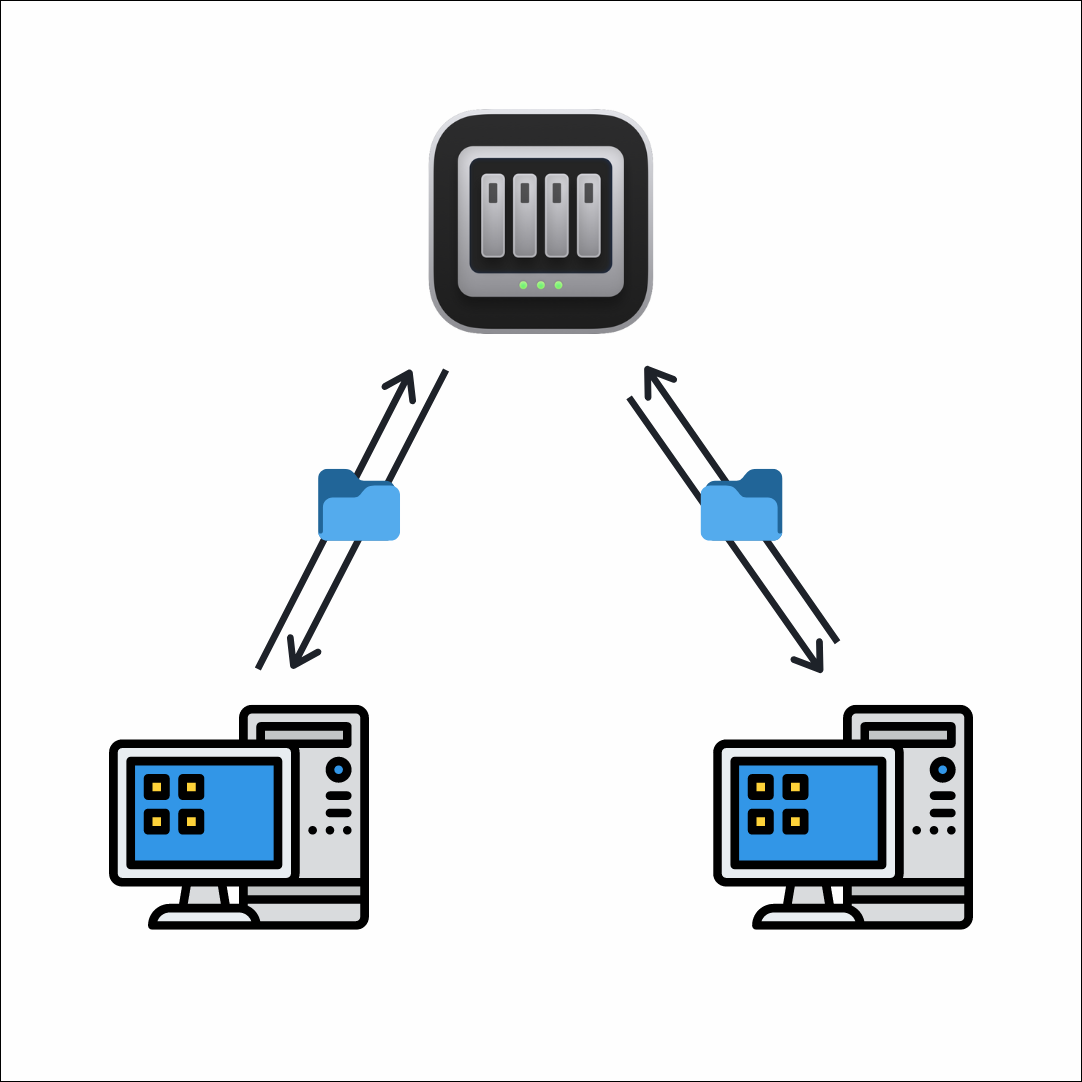
下载绿联云客户端:请确保从官网下载安装最新版本的绿联云客户端(点击此处下载)。
升级至最新版本:安装后,检查客户端是否为最新版本。
确认 NAS 设备的状态:确保 NAS 设备处于正常运行状态并已配置好网络连接。
在本地计算机上打开绿联云客户端,前往【同步与备份>同步】界面 ,点击“”创建同步任务”。
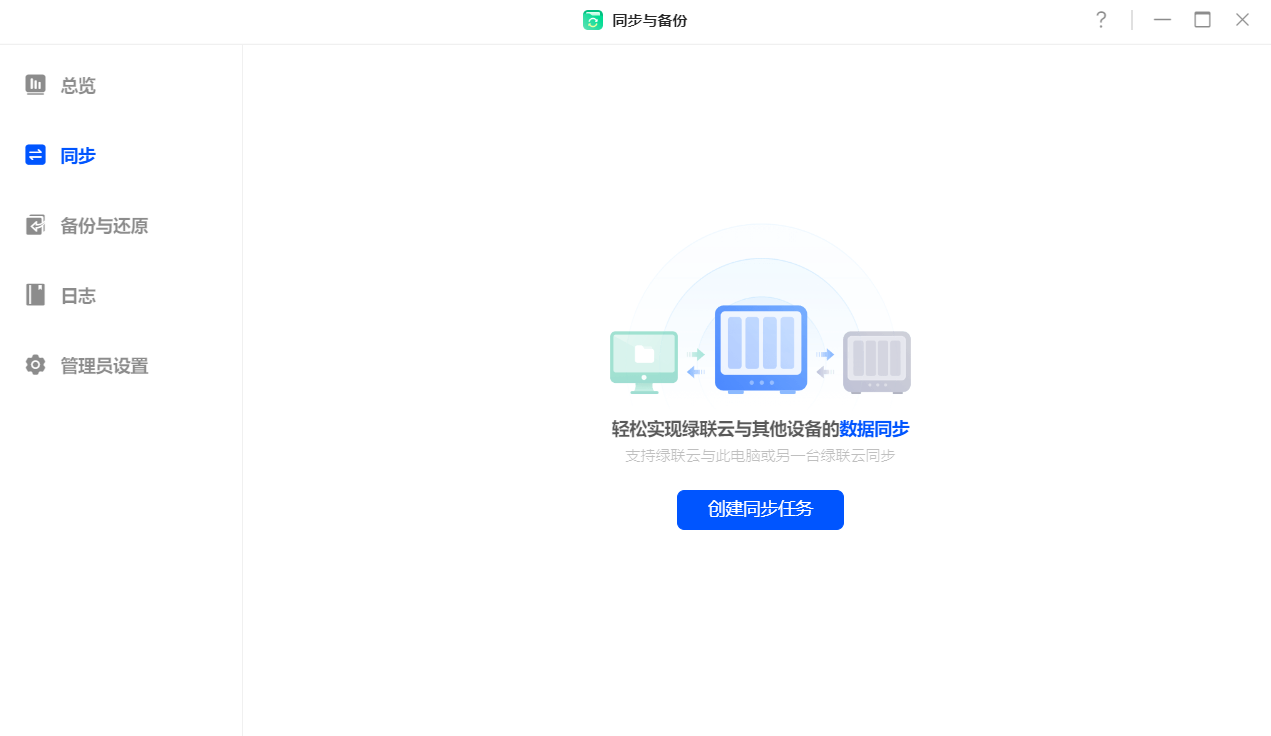
选择同步目标,选择“同步此电脑”后,点击“下一步”继续。
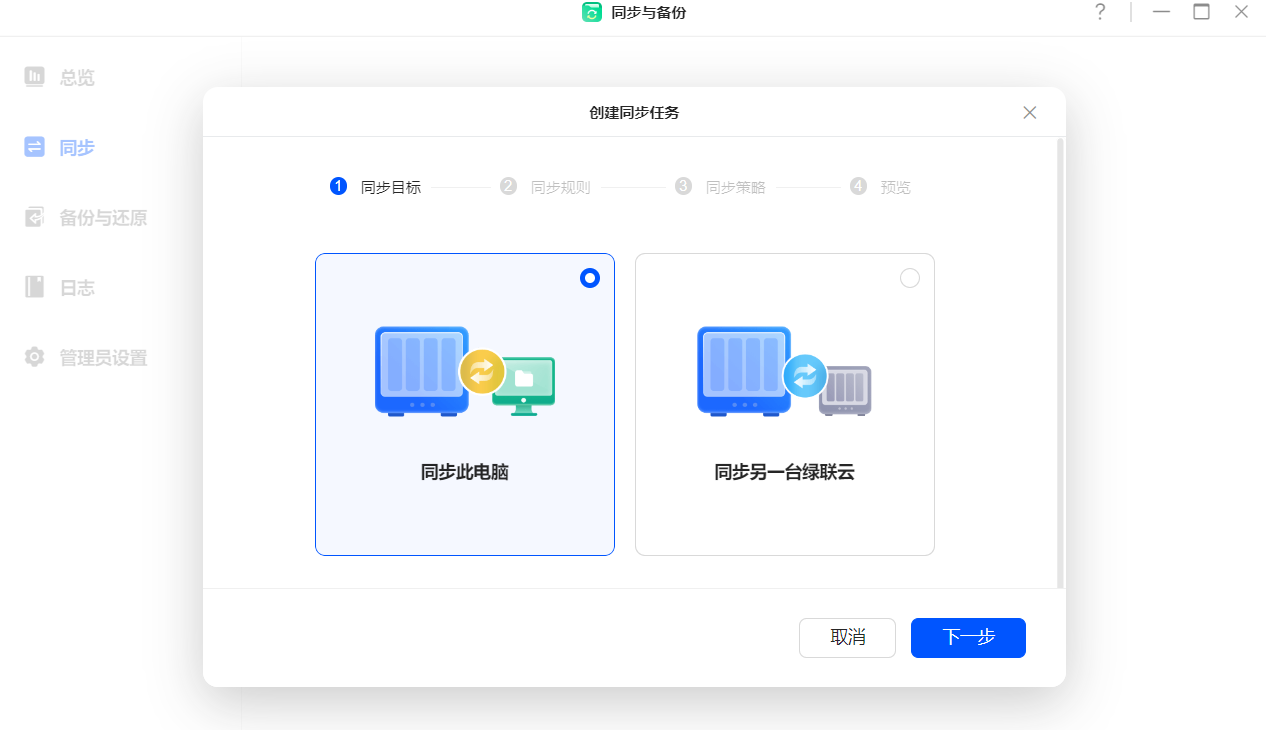
配置同步规则:
选择电脑路径:选择当前计算机中存放同步文件的位置。
选择绿联云路径:选择绿联NAS设备中存放同步文件的位置。
选择同步方向: 这里我们选择“双向同步” 规则。
双向同步:在计算机与绿联NAS设备之间相互同步文件,确保两者的数据保持一致。
仅将NAS的数据变更同步至电脑:默认删除NAS文件时,电脑的文件不同步删除。
仅将电脑的数据变更同步至NAS:默认删除电脑文件时,NAS的文件不同步删除。
在【高级设置】中,您还可以进一步配置同步任务的细节,包括设置过滤不需要同步的文件名或文件扩展名和当文件发生冲突时的处理方式等。更多详情可参考:应用指南。
设置完成后,点击 “下一步” 继续。
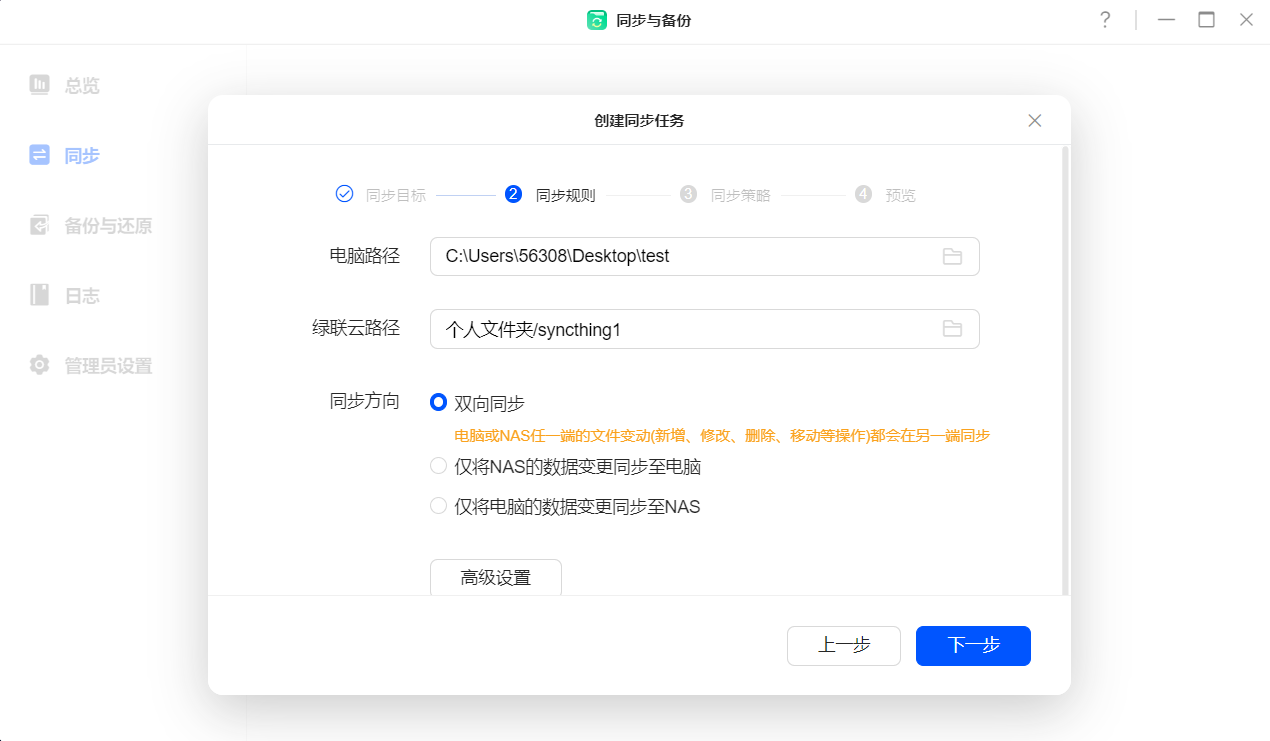
选择同步策略,按需选择以下两种方式:
实时同步:系统会在检测到文件变更时自动同步。
手动同步:仅当手动点击“立即同步”时才会进行同步。
选择完成后,点击“下一步”进入预览。
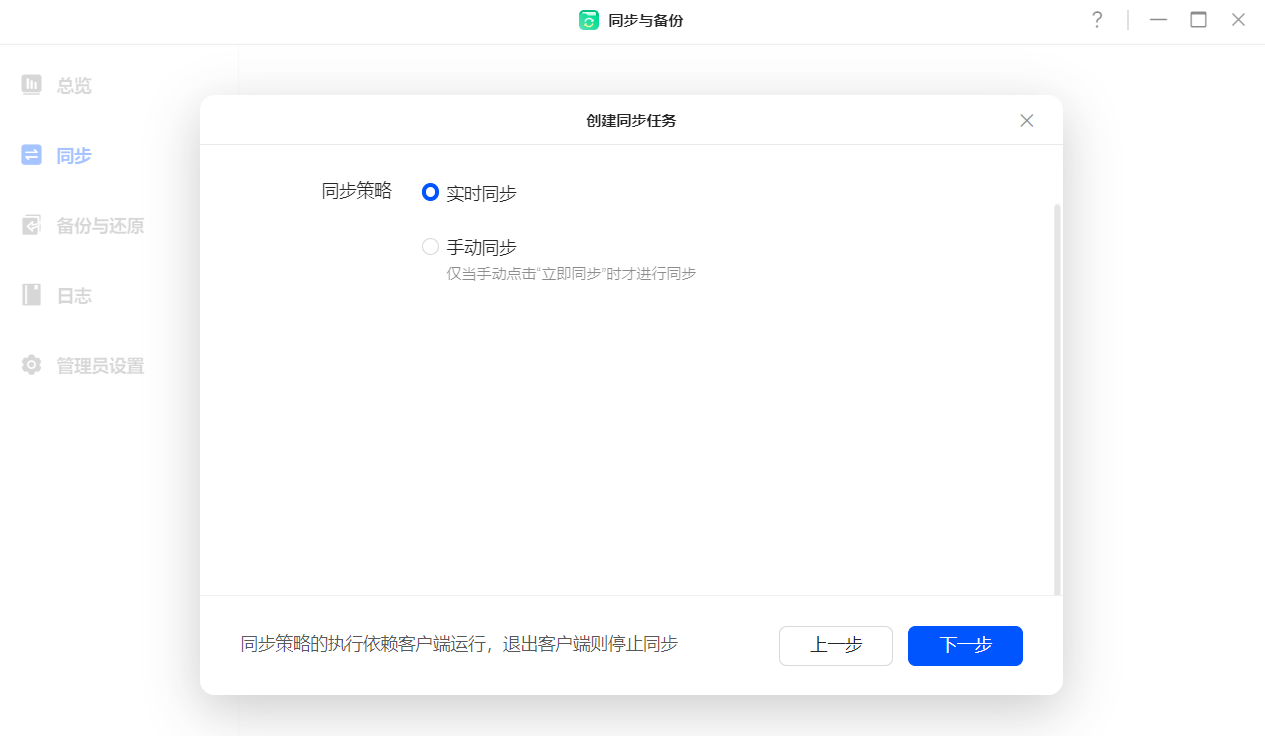
在【预览】界面中,您可以自定义同步任务的名称,并浏览先前设置的配置选项。如果需要修改,请点击“上一步”返回修改。确认配置无误后,点击“确定”创建同步任务。
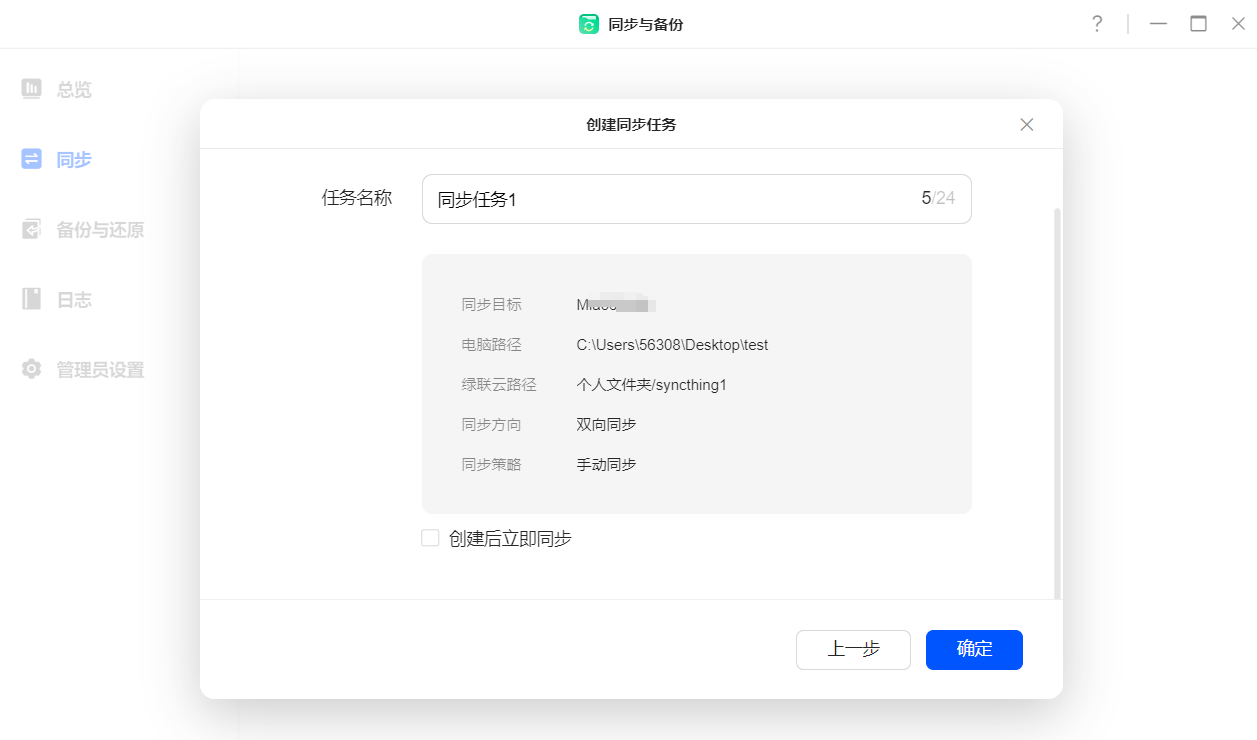
创建完成后,您可以在【同步】界面查看已连接的同步设备及任务,并对同步任务进行管理。点击同步设备右侧的“···”按钮,快速创建该设备的新同步任务。点击“更多”按钮可以查看操作日志、编辑或删除任务。

点击电脑客户端在任务栏的图标,可查看同步与备份应用程序中各文件的传输状态,并可暂停传输中的任务。
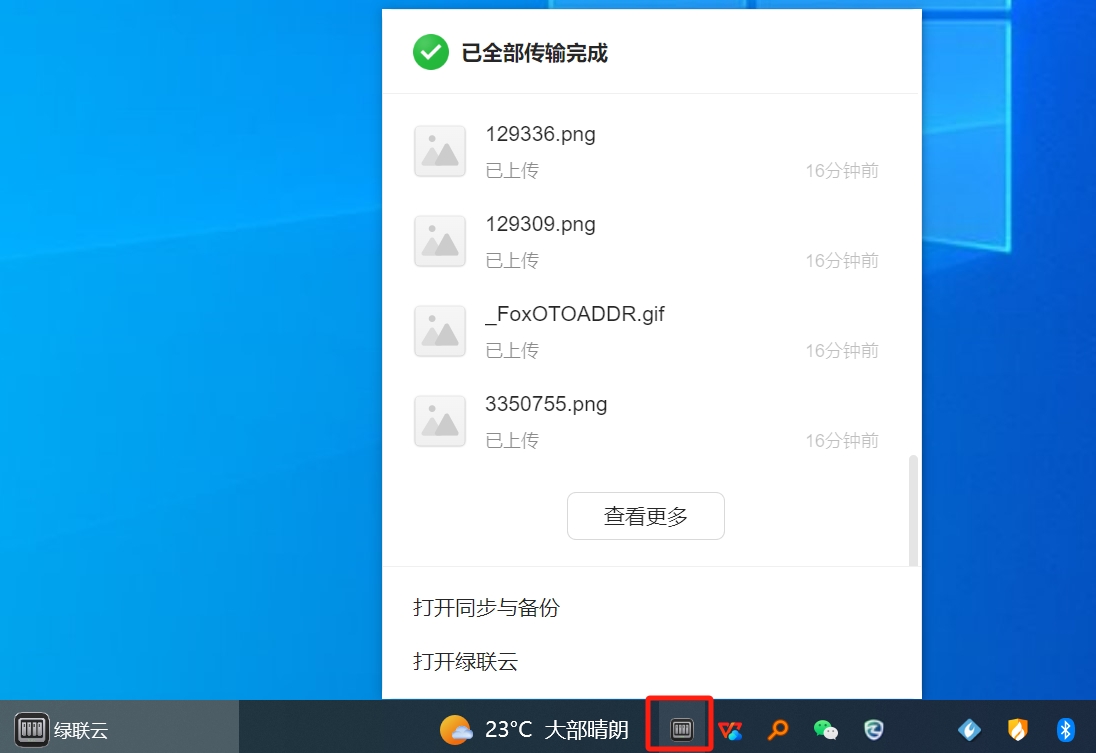
请注意
要在本地计算机和绿联 NAS 之间同步文件,首先需要在计算机上安装绿联云客户端,并使用绿联云客户端创建和管理同步任务。
同步任务依赖客户端的运行。如果客户端未运行或已退出,数据同步将暂停,需重新启动客户端以恢复任务。
在执行本地计算机和绿联 NAS 的同步任务过程中若误删数据,您可以在绿联NAS的文件管理的对应文件夹目录下找到 #SyncVersion 目录,对删除的数据进行恢复。

